
In dieser Anleitung zeige ich Ihnen, wie Sie Ihren Fortschritt und damit Erfolge zurücksetzen können, indem ich Ihnen zeige, wie Sie eine neue Speicherdatei erstellen (mit der Sie sogar Ihre vorherige Cloudspeicherung überschreiben können).
Warum habe ich diese Anleitung überhaupt geschrieben? Der Grund, warum ich diese Anleitung geschrieben habe, ist, dass Steam-Erfolge verbuggt sind, wenn Sie zuvor die Demo- oder die itch.io-Version des Spiels gespielt haben. Ihre Speicherdatei wird automatisch auf die kostenpflichtige Steam-Version übertragen, aber das System erkennt nicht, dass Sie bereits einige Errungenschaften im Spiel erhalten haben, wodurch die verbundenen Steam-Erfolge nicht verfügbar sind. Nun, Sie könnten denken:„Ich werde das Spiel einfach deinstallieren und neu installieren, und alles ist klar“. Hier spuckt die Dampfwolken-Speicherfunktion in die Suppe, indem sie die „schmutzigen“ Dateien automatisch auf Ihren Computer hochlädt. Ich habe jedoch eine Lösung für all das gefunden, also fangen wir gleich an!
Erster Schritt:Deaktivieren der Cloud-Speicherfunktion
Der erste Schritt besteht darin, zu verhindern, dass die Cloud-Speicherung sich mit unseren späteren Spielereien zum Löschen von Dateien beschäftigt.
Alles, was Sie tun müssen, ist, in die obere linke Ecke des Monitorbildschirms zu gehen, auf „Steam“ und dann im Popup-Menü auf „Einstellungen“ zu klicken. Sie erhalten ein neues Fenster, in dem Sie auf die Schaltfläche „Cloud“ klicken und dann „Steam Cloud-Synchronisierung für Anwendungen aktivieren, die dies unterstützen“ deaktivieren müssen.
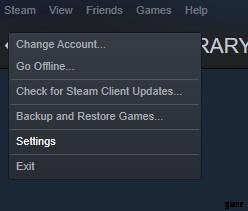
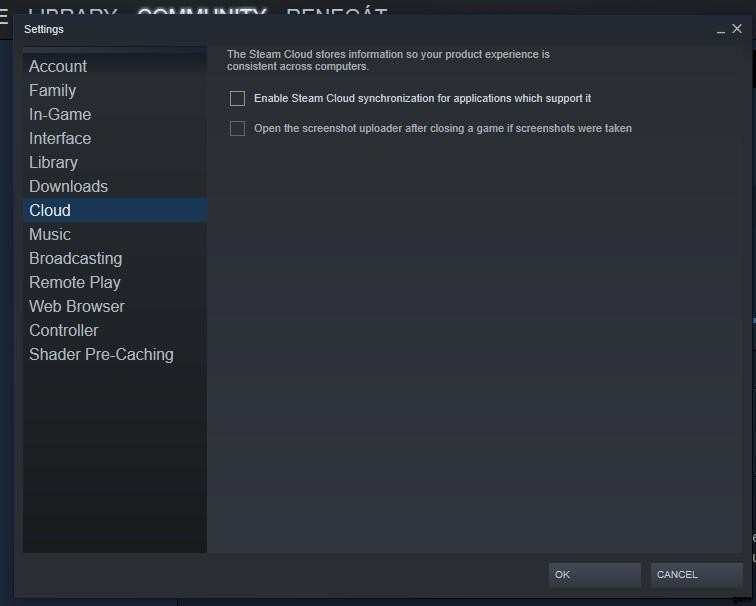
Alternativ können Sie in Ihrer Bibliothek mit der rechten Maustaste auf das Spiel klicken, „Eigenschaften“ auswählen und dann auf der Registerkarte „Allgemein“ das Häkchen bei „Spielstände für Hero’s Hour in der Steam Cloud behalten“ entfernen
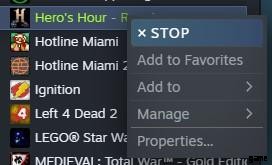
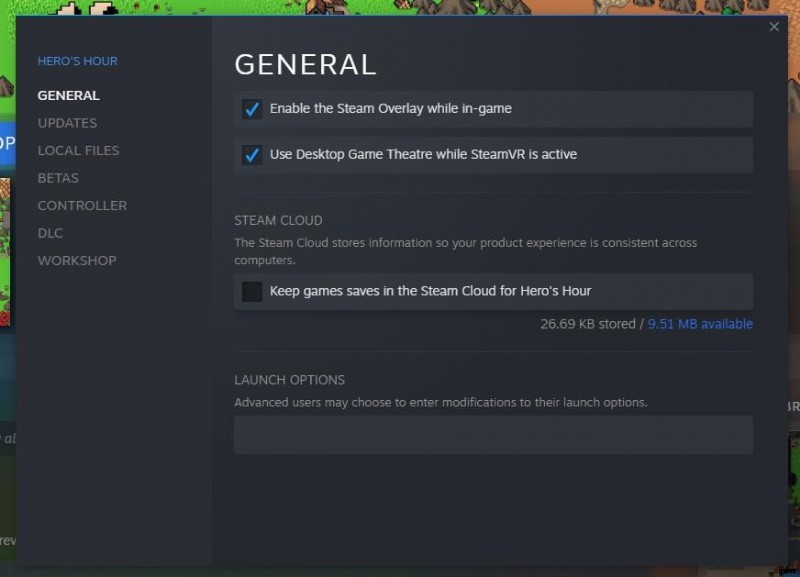
Zweiter Schritt:Alte Spielstände löschen
Nachdem wir Cloudsave deaktiviert hatten, konnten wir in die Speicherordner gehen, um die alten Spieldateien zu löschen. Beenden Sie Steam und starten Sie es neu. Folgen Sie dann dem nachstehenden Verfahren.
Zuerst müssen wir die lokalen Dateien löschen, dazu müssen Sie in den lokalen Steam-Ordner Ihres Spiels gehen, um bestimmte Dateien zu löschen. Die Bilder unten zeigen Ihnen die genaue Route:
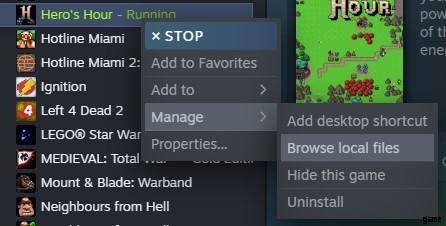
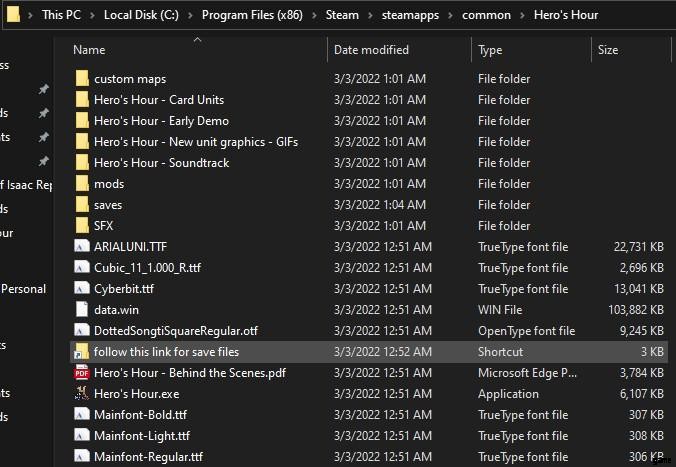
Nachdem Sie auf den Shortcut-Link geklickt haben, sehen Sie die 3 Dateien unten. Alle drei löschen.

Sie müssen eine Datei löschen, und das ist der alte Cloudspeicher, der noch auf Ihrem Computer gespeichert ist. Der Speicherort der Datei befindet sich im Userdata-Ordner von Steam unter der spezifischen App-ID. Die Route finden Sie unten auf dem Bild in der Suchleiste. Sie sehen hier die Datei „remotecache.vdf“, die Sie löschen müssen.

Dritter Schritt:Überschreiben des Cloudspeichers
Starten Sie Steam nach allen Dateilöschungen neu. Aktivieren Sie nun die Kästchen „Cloud Save“, von denen ich Ihnen im ersten Schritt des Leitfadens gesagt habe, dass Sie die Häkchen entfernen sollen. Danach starte das Spiel. Wenn Sie alles richtig gemacht haben, erscheint ein Fenster ähnlich dem Bild unten (außer dass das Spiel Hero’s Hour heißt und die Daten korrekt übereinstimmen):
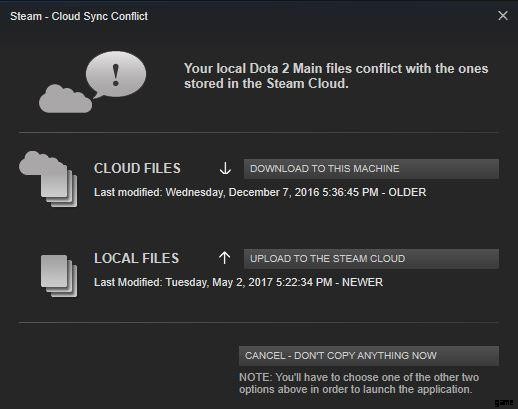
Klicken Sie neben dem Text der lokalen Dateien auf die Schaltfläche „In die Steam-Cloud hochladen“! (Dies ist der wichtigste Schritt, wenn Sie falsch klicken, müssen Sie die gesamte Prozedur von vorne beginnen).
Nach der Synchronisierung kannst du das Spiel öffnen und voilá, alles ist frisch und neu und du kannst Erfolge erneut freischalten!
Vierter Schritt:Erfolg!
Wenn Sie alles oben richtig gemacht haben, erhalten Sie ein knackiges neues Savefile, in dem Sie endlich mit den manchmal schwierigen, aber immer noch ziemlich unterhaltsamen Aufgaben beginnen können, Steam-Erfolge für diese neue Version des Spiels zu erhalten. Sie werden nicht länger durch Ihren vorherigen Fortschritt in demo/itch.io beeinträchtigt.
Dies ist meine allererste Anleitung zu Steam, also entschuldigen Sie die Formatierungsverrücktheit. Ich hoffe, ich konnte dir helfen, viel Spaß mit diesem tollen Spiel!
